Misschien kan ik over een tijdje geen Jamboard meer zien, maar nu ben ik fan. Ik pak het er vaak bij als ik een tool zoek voor online samenwerken. Zo makkelijk laagdrempelig!
Gisteren had ik met 12 medewerkers een online startsessie van een leertraject. Ik had van tevoren een Jamboard klaargemaakt met 2 hoofdvragen: (1) welke beweging wil je op gang brengen en (2) wat wil je zeker leren in dit traject. In de sessie heb ik de link gedeeld en vervolgens iedereen gevraagd om in 5 minuten met post-its hun reacties te plakken. Fijne aan Jamboard is dat gebruikers niet hoeven in te loggen om er op te kunnen werken. Iets verderop in de sessie heb ik het Jamboard gebruikt bij groepswerk. Voor elke groep had ik een eigen werkplek aangemaakt door een nieuwe pagina in te richten. Voor degenen die Padlet kennen, zie hier het verschil: In Jamboard kun je op meerdere pagina’s werken, wat soms heel fijn is!

Hoe werkt Jamboard?
Je vindt Jamboard in je Google apps. Als je al gebruik maakt van bijvoorbeeld Gmail of Drive, dan is deze tool binnen handbereik. Je maakt een board aan en je geeft het een naam. Klaar ben je eigenlijk al. Nu kun je een board al wat inrichten. Door er een vraag op te zetten of een afbeelding. Misschien wil je gebruik maken van een bepaald invulraster, dan teken je dat.
Welke functionaliteiten heeft een Jamboard?
- Je kunt tekenen met verschillende lijndiktes en in 6 kleuren
- Je kunt post-its plakken en ook hier heb je keuze uit 6 kleuren
- Je kunt een afbeelding uploaden
- Je kunt verschillende open figuren (cirkel, vierkant, driehoek) toevoegen
- je kunt tekst toevoegen
- en er zit een ‘laser’functie in. Maar geen idee waar dat eigenlijk voor is.

Bovenin het Jamboard zie je een nummeraanduiding. In dit voorbeeld is het 3/7. Daaraan zie je op welke pagina je bent. Je navigeert via de pijltjes en kan zo heel gemakkelijk een nieuw board toevoegen.
Ben je klaar? Dan kun je een pdf of afbeelding van het Jamboard maken.
Dat is het. En dit overzichtelijke geheel aan functionaliteiten maakt de tool zo fijn. Je hebt na 10 minuten experimenteren door hoe een Jamboard werkt. En ook je deelnemers of collega’s vinden er heel makkelijk hun weg. Het heeft weinig uitleg nodig en je kan zo door met werken.
Hoe kun je een Jamboard inzetten bij leren?
In de sessie die ik hierboven beschreef was mijn doel om snel input van iedereen te krijgen op een vraag en daarover kort in gesprek te gaan. Dat liep heel gemakkelijk. En hier heb ik een Jamboard gebruikt tijdens de sessie; in een synchrone setting dus. Ik kan me ook voorstellen dat je deze tool gebruikt bij asynchroon werken. Dan deel je voor de sessie de link met de groep en geef je iedereen een opdracht. Tijdens de sessie pak je dan de opbrengst erbij.
Ik vind een Jamboard ook heel fijn als werkplek voor verschillende groepjes. Ieder groepje een eigen board. De opdracht daar kort op. En aan het werk. Als begeleider kun je makkelijk meekijken en zien wat groepjes doen. Wat ik me ook kan voorstellen is dat je werkt met verschillende typen opdrachten. Je laat de deelnemers kiezen aan welke opdracht ze willen werken, ze schrijven hun naam op de bijbehorende board en ze zoeken elkaar synchroon als groep op om vervolgens aan het werk te gaan.

En… laatst hadden we een online sessie met vier korte presentaties van vier verschillende ontwerpmodellen. We hebben toen een Jamboard gebruikt als een soort ‘aantekenblad’: waardevolle inzichten en vragen die opkwamen hebben we met post-its vastgehouden. Een screenshot van een slide uit de presentatie erbij als reminder.
Wel of niet inloggen?
Ik zie het als een voordeel dat deelnemers niet hoeven in te loggen om op een Jamboard te werken. Dat maakt het zo gemakkelijk om de tool echt als hulpmiddel in te zetten. Natuurlijk is het belangrijk om vantevoren goed te bedenken of het voor de inhoud oke is dat je er zonder inlog in werkt. Misschien kun je besluiten om het Jamboard kort na gebruik te sluiten? Je kunt er overigens voor kiezen om gebruikers wel te laten inloggen.
1 ding mis ik, maar misschien komt het nog. Het delen van een link op een Jamboard. Dat lukt (mij) niet en soms is dat jammer. Ik wilde een keer met de groep online informatiebronnen verzamelen over Digitaal Vertrouwen. Het delen van een goede blog of video is dan op een Jamboard niet mogelijk.

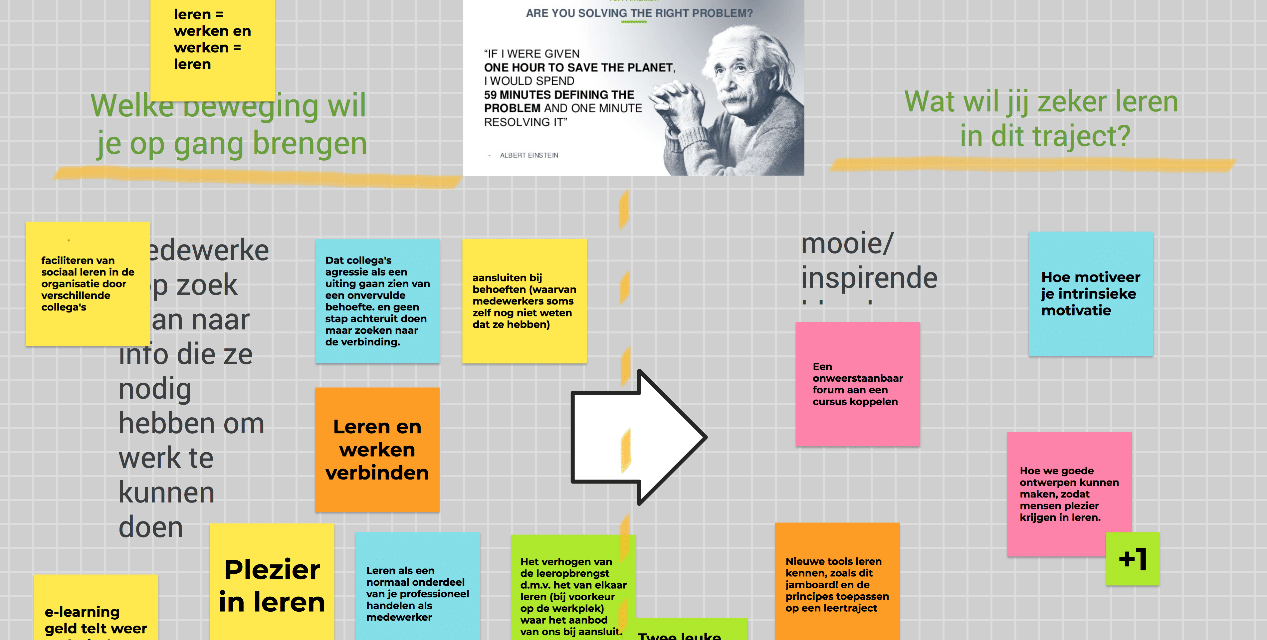




Ik zou graag jamboard gebruiken in een zoomsessie. Kan dat? En lukt dat ook op je laptop? Hoe?
Ja Anita, ik vind het een heel fijne tool om tijdens een synchrone sessie te gebruiken. Vraagt wel van deelnemers dat ze tijdens de ZOOM even naar een andere plek gaan ook. Dus je hebt dan twee schermen open zeg maar. Snap je wat ik bedoel?
PS ik wil graag nog meer blogs ontvangen maar het lijkt niet om me aan te melden. De knop werkt niet.
Ik ga er even naar kijken! Fijn dat je het zegt.
jamboard versus padlet…..
mooi verhaal dit.
apps dwingt je weer naar je telefoon? of toch niet.
Heldere review Goed werk Sibrenne
PLUIM voor #ennuonline rocks once again
Is dat Laserknopje niet gewoon bedoeld zodat je dingen kunt aanwijzen in je presentatie?
Ik was aan het zoeken om in de sticky note naar een volgende regel te gaan. Maar dat kan volgens mij niet?
Hallo,
klopt het dat je per jamboard maar maximum 20 pagina’s kan maken?
Is er een mogelijkheid om dat aantal te verhogen?
Alvast bedankt voor een antwoord,
Linda
Ha Linda dat klopt – 20 pagina’s. Ik heb zelf nog nooit meer dan 20 nodig gehad maar dan zou ik verkassen naar miro.